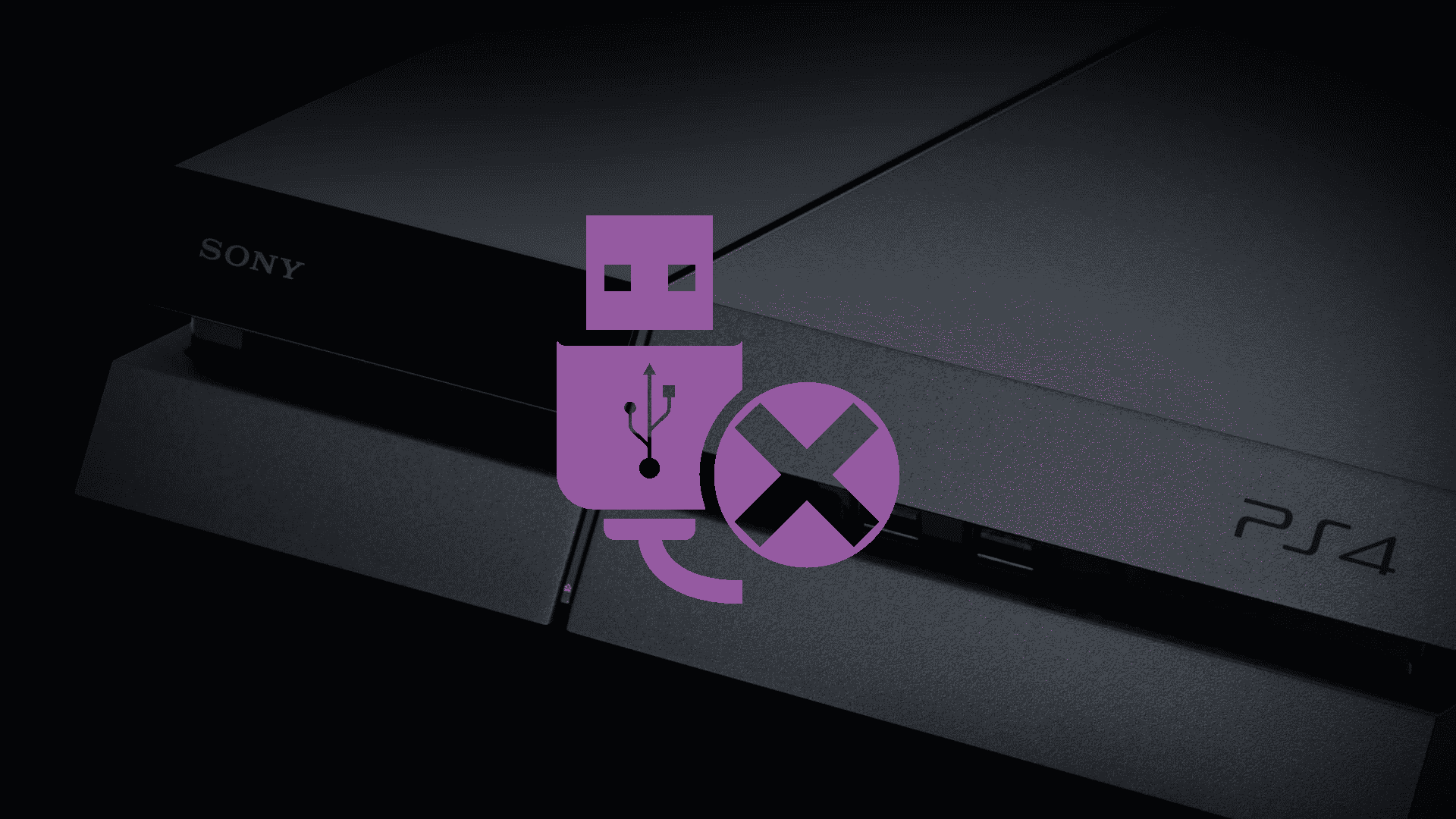Changement disque dur PS4 : votre disque dur est déjà plein ou ne fonctionne plus ? Game2Game vous explique comment remplacer votre disque dur PS4 en quelques minutes, pour avoir une console PS4 réparée toute pimpante et performante. Ce tuto est valable pour les modèles CUH-7000, CUH-2015, CUH-1200, CUH-1000 et CUH-1110.
Changement disque dur PS4 : comment être sûr qu’il est temps d’en changer ?

Il faut le dire, la PS4 reste quand même une console bien faite. Donc si votre disque dur est plein, un message devrait s’afficher à l’écran pour vous prévenir que les capacités de stockage de votre console ont atteint leurs limites.
Si vous êtes en train de jouer et que votre écran devient tout noir, il se peut aussi que cela vienne d’un stockage plein de votre disque.
Nous vous suggérons de vérifier de temps en temps l’espace de stockage de votre PS4 dans les paramètres de la console.
Si vous avez constaté que votre PS4 ne fonctionne plus suite à une réinitialisation du système, il se peut que votre disque dur soit endommagé et qu’il faille le changer. Cela peut arriver après une forte chute du matériel ou lorsque vous avez forcé trop souvent l’extinction de votre PS4.
Comment réaliser le changement de disque dur PS4
Ce qu’il faut faire avant de commencer : le matériel et les sauvegardes
Une fois que vous êtes certain d’avoir à changer votre disque dur, il va falloir que vous prépariez un peu le terrain avant de le faire.
Si vous n’êtes pas sûr de vous, contactez votre service après-vente ou le service réparation de Game2Game (Tél : 09 78 45 08 56 – ouvert 7 jours sur 7 de 11h à 20h, devis gratuit).
Le matériel qu’il vous faut
- Un disque dur vide : 1 To ou 2 To, de 9,5 mm d’épaisseur maximum sur 2,5 pouces, capacité 5 400 RPM de préférence, avec un connecteur SATA
- Un tournevis cruciforme moyen
- Une boite pour y déposer les pièces de petite taille et les retrouver facilement
- Une clé USB d’1 Giga minimum
- Un PC
Sauvegardez vos données
Avant de procéder au changement disque dur PS4, vous allez devoir sauvegarder vos données qui se trouvent sur votre disque dur actuel.
Il existe deux façons de le faire : avec une clé USB ou sur le Cloud de Playstation.
Utiliser un périphérique USB :
Branchez votre clé ou périphérique à votre PS4
Rendez-vous dans la rubrique « Paramètres » puis dans Gestion des données d’application sauvegardées »
Choisissez « Copier sur périphérique de stockage USB »
Allez ensuite sur « Données sauvegardées sur le stockage système »
Cochez toutes les cases des données que vous souhaitez sauvegarder et cliquez sur « Copier ».
Changement de disque dur PS4 : quelles sont les étapes principales ?
Changer votre disque dur PS4 n’est pas une opération très difficile à réaliser. Cela devrait vous prendre une dizaine de minutes.
Game2Game vous donne des astuces pour réaliser le changement de disque dur PS4 et ne peut pas être tenu pour responsable en cas de mauvaise manipulation ou en cas de problème sur votre console.
- Avant toute manipulation, assurez-vous d’avoir bien débranché tous les câbles reliés à votre console. Posez votre PS4 sur une surface plane et propre côté face brillante.
- Retirez complètement le cache de la partie brillante de votre console en le tirant vers l’extérieur de la console (du côté opposé de la partie matte).
- Vous accédez alors au cache du disque dur PS4. Celui-ci est maintenu par une grosse visse reconnaissable aux symboles des boutons de Playstation (croix, rond, carré, triangle), retirez-la et placez la dans la boite. Vous pouvez alors tirer le disque dur qui se trouve dans son cache par la petite languette qui se trouve au bord de la console.
- Il vous suffit ensuite de retirer 4 vis noires qui rattachent le cache au disque dur. Placez-les aussi dans la boite. Vous pouvez alors retirer le disque dur en le faisant glisser à l’extérieur du cache.
- Étape 5 : Si votre nouveau disque dur se trouve dans un boitier en plastique, il va falloir retirer ce boitier. S’il contient un papier de protection, ou un port USB, il vous suffira de les retirer également. En gros, votre nouveau disque doit être semblable à celui que vous venez de retirer pour que ça marche. ^^
Pour remplacer le disque dur, il vous reste à revisser le nouveau avec les 4 vis noires sur le cache de disque dur, le replacer en le fixant avec la grosse vis Playstation et replacer le couvercle de la console.
Étant donné que vous avez ouvert la console, profitez-en pour nettoyer votre PS4 afin de lui donner un second souffle ! - Vous devez à présent réinstaller le système d’exploitation de la PS4 sur votre nouveau disque dur, à l’aide d’une clé USB.
- Sur votre ordinateur, ajoutez un dossier PS4 et un sous-dossier « UPDATE » (écrit tel quel en majuscules).
- Téléchargez dans votre dossier « UPDATE » le fichier d’installation « PS4UPDATE.PUP » sur cette page https://www.playstation.com/fr-fr/get-help/ps4-system-software/ à la rubrique « Procédure de nouvelle installation du logiciel système ». Attention c’est un fichier assez lourd (800 Mo). Puis, transférez ce fichier sur votre clé USB.
- Rebranchez votre PS4 puis reliez votre clé USB à votre console. Allumez la PS4 en mode « Sans échec » en appuyant sur la touche d’allumage pendant 7 secondes.
- Choisissez l’option numéro 7 « Réinitialiser la PS4 (réinstaller le logiciel système) ». Il ne vous reste plus qu’à terminer l’installation en suivant les instructions à l’écran. Si votre console ne reconnaît pas votre fichier de mise à jour, vérifiez l’orthographe des noms des fichiers.
Le remplacement de votre disque dur étant enfin terminé, il ne vous reste plus qu’à y remettre vos anciennes données sauvegardées et à profiter à nouveau de vos jeux sur votre console !
Changement disque dur PS4 : Sony autorise l’utilisation d’un disque dur externe sur PS4

Mise à jour :
Depuis début février 2017, Playstation a autorisé l’installation de jeux grâce à un disque dur externe avec le firmware 4.50. Les joueurs peuvent directement augmenter l’espace de stockage de leur console jusqu’à 8To de mémoire ! De quoi remettre en question les arguments des pro Xbox.
N’hésitez pas à nous parler de vos problèmes de changement disque dur PS4 dans les commentaires, nous sommes là pour vous aider !
Crédit photos : PS Nation – Youtube / Dealgame.org